Philips SA3MUS08, SA3MUS16, SA3MUS32 User Manual [da]

Registrer dit produkt, og få support på
www.philips.com/welcome
SA3MUS08
SA3MUS16
SA3MUS32
DA Brugervejledning

2 DA

Indholdsfortegnelse
1 Vigtige sikkerhedsoplysninger 5
Generel vedligeholdelse 5
Genbrug af produktet 8
2 Din nye afspiller 10
Hvad er der i kassen 10
Software indlæst på afspilleren 10
Filer indlæst på afspilleren 10
3 Kom godt i gang 11
Opladning 11
Førstegangsopsætning 12
Tænd eller sluk afspilleren 12
Automatisk standby og nedlukning 12
Opret en afspilningsliste 21
Opret LikeMusic-afspilningslister 22
Gem afspilningskøen som en
afspilningsliste 23
Afspil en afspilningsliste 24
Administrer mediefiler i Philips Songbird 24
Rediger metadata 24
Hent albumbilleder 25
Fjern mediefiler fra mediebiblioteket
25
Synkroniser afspilleren med Philips
Songbird 26
Vælg automatisk eller manuel
synkronisering 26
Automatisk synkronisering 27
Manual synkronisering 27
Synkroniser fotos med afspilleren 28
6 Brug et MicroSD-kort 29
4 Oversigt 13
Kontroller 13
Startskærmbillede 13
Navigering på startskærmbilledet 14
Skift mellem startskærmbilledet og
afspilningsskærmbilledet 14
Skærmbilleder 15
Lås og lås op for skærmen 15
Vælg det ønskede lydstyrkeniveau 15
5 Synkroniser med PC-
mediebiblioteket
Installere Philips Songbird 16
Indsaml mediefiler fra PC’en 16
Indstil overvågningsmappen 16
Importer mediefiler 18
Hent indhold fra onlinekilder 18
Søg online 18
Afspil online 19
Føj til Philips Songbird 19
Søg i Philips Songbird 19
Søg efter metadata 20
Søg efter nøgleord 21
Opret afspilningslister i Philips Songbird 21
16
7 Musik 30
Gennemse musikbiblioteket 30
Gennemse efter
m
usiknummeroplysninger 30
Gennemse efter billeder 32
Gennemse efter afspilningsliste 32
Afspil musik 33
Vælg afspilningsskærmbilledet 33
Vælg afspilningsmuligheder 34
Vælg indstillinger for lyd 34
Vurder sange 35
Playlists 35
Opret en afspilningsliste på farten 35
Afspil en afspilningsliste 35
Slet sange 36
8 videoer 37
Gennemse videobiblioteket 37
Gennemse efter titel 37
Gennemse efter billeder 37
Afspil videoer 38
Vælg afspilningsmuligheder 38
Vælg indstillinger for lyd 38
Slet videoer 38
DA
3DA

9 Billeder 39
Gennemse billedbiblioteket 39
Gennemse efter alb
Gennemse efter billeder 39
Afspil billeder 40
Se billeder 40
Vælg afspilningsmuligheder 41
Slet billeder 41
um 39
10 FM-radio 42
Stil ind på radiostationer 42
Gem forudindstillede stationer 43
11 Audiobooks 44
Synkroniser lydbøger med afspilleren 44
Installer AudibleManager på PC’en 44
Download lydbøger på PC’en 44
Synkroniser med afspilleren 44
Find lydbøger på afspilleren 45
Gennemse efter bogoplysninger 45
Gennemse efter billeder 46
Afspil lydbøger 46
Vælg afspilningsmuligheder 47
Brug bogmærker 47
Slet lydbøger 47
12 BBC iPlayer (kun tilgængelig i
Storbritannien) 48
Synkroniser TV- og radioprogrammer
med afspilleren 48
Download TV- og radioprogrammer
til PC’en 48
Synkroniser med afspilleren 49
Find TV- og radioprogrammer på
afspilleren 49
14 Tekstlæser 52
Føj tekstfiler til afspilleren 52
Læs tekstfiler 52
Slet tekstfiler 53
15 Mappevisning 54
Organiser filer efter filmapper 54
Find filer efter mappe 54
Håndter filer på afspilleren 54
16 Indstillinger 55
Indslumringstimer 55
Displayindstillinger 55
Dato og klokkeslæt 55
Sprog 55
Foretrukken PC-forbindelse 56
Information 56
Formater enheden 56
Fabriksindstillinger 56
SafeSound 57
Ugeoversigt 57
SafeSound-indstillinger 57
Aktiver 58
CD-installation 58
17 Opdater firmwaren via Philips
Songbird 59
18 Reparer afspilleren via Philips
Songbird 60
19 Tekniske data 61
Systemkrav 61
13 Optagelser 50
Opret optagelser 50
Optag stemmer 50
Optag fra FM radioen 50
Afspil optagelser 51
Slet optagelser 51
4 DA
DA
Har du brug for hjælp?
Besøg
www.philips.com/welcome
hvor du finder et komplet udvalg af
støttemateriale som f.eks. brugervejledningen,
de seneste softwareopdateringer og svar på
ofte stillede spørgsmål.
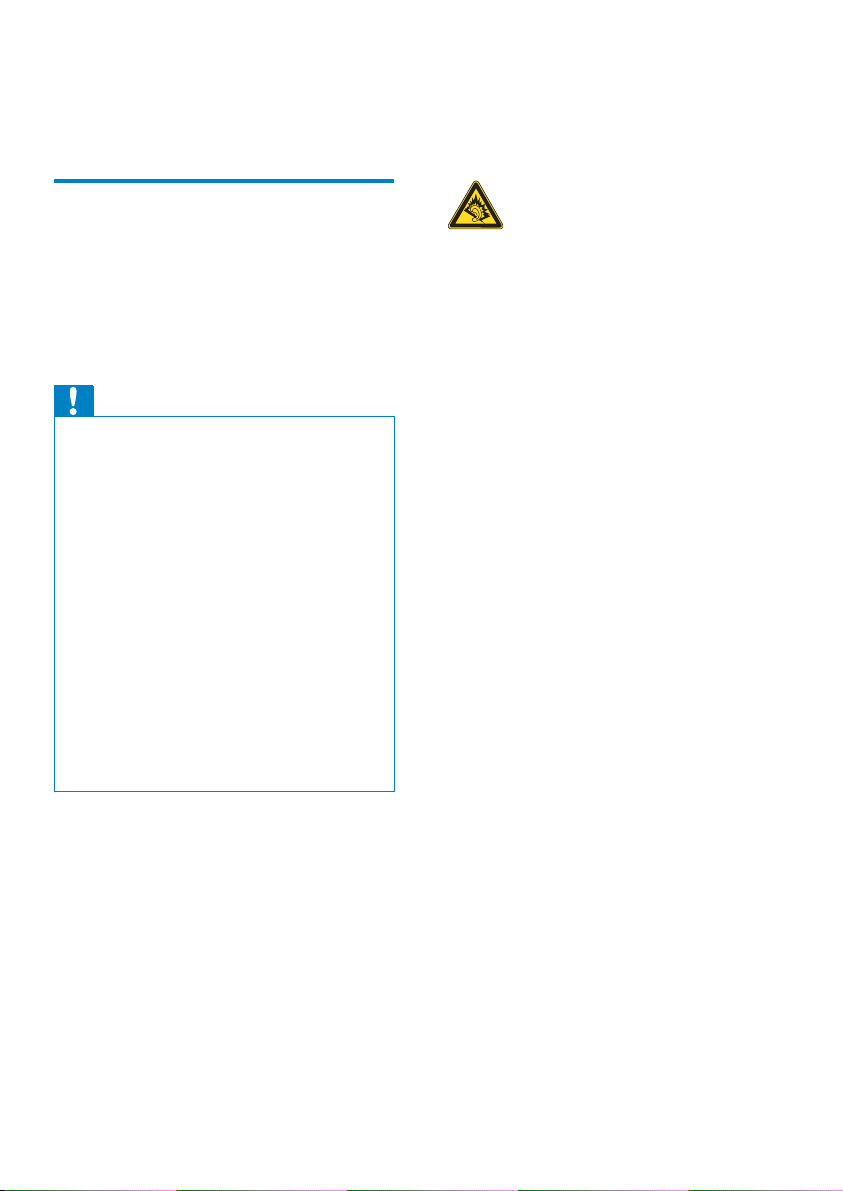
1 Vigtige sikker-
hedsoplysninger
Reservedele/tilbehør:
Besøg www.philips.com/support for at bestille
reservedele/tilbehør.
Høresikkerhed
Generel vedligeholdelse
Oversættelsen af dette dokument er kun til
reference.
I tilfælde af manglende overensstemmelse
mellem den engelske version og den oversatte
version, er den engelske version gældende.
Advarsel
Sådan undgås beskadigelse eller funktionsfejl: •
Udsæt ikke produktet for ekstrem varme fra •
varmeapparater eller direkte sollys.
Tab ikke produktet, og sørg for, at der ikke
•
falder ting ned på afspilleren.
Undgå at nedsænke produktet i vand. Udsæt
•
ikke hovedtelefonstikket eller batterirummet
for vand, da det kan medføre stor skade.
Tændte mobiltelefoner i nærheden kan
•
forårsage interferens.
Sikkerhedskopier dine filer. Sørg altid for at
•
gemme de originale filer, du har downloadet til
enheden. Philips hæfter ikke for nogen form for
datatab i tilfælde af, at produktet beskadiges
eller bliver ulæseligt.
Administrer (overfør, slet osv.) kun dine
•
musikfiler med den medfølgende software for
at undgå problemer.
Anvend ikke rengøringsmidler, der indeholder
•
alkohol, ammoniak, benzen eller slibemidler, da
disse stoffer kan beskadige produktet.
Om drifts- og opbevaringstemperaturer
Brug kun enheden på steder, hvor •
temperaturen konstant ligger mellem 0
og 35 ºC
Opbevar kun enheden på steder, hvor •
temperaturen konstant ligger mellem -20
og 45 ºC
Batteriets levetid kan forkortes under •
forhold med lave temperaturer.
Lyt ved moderat lydstyrke:
Brug af hovedtelefoner ved høj lydstyrke kan
give høreskader. Dette produkt kan frembringe
lyd med så høje decibelværdier, at det kan
forårsage høreskader for en normalt hørende
person, også selv om det kun foregår i mindre
end et minut. De høje decibelværdier har
til formål at imødekomme de personer, der
allerede lider af nedsat hørelse.
Lyd kan snyde. Efter et stykke tid vil dine ører
vænne sig til høj lyd og tilpasse sig en mere
kraftig lydstyrke. Så det, der efter længere tids
lytning forekommer normalt, kan faktisk være
meget højt og skadeligt for hørelsen. For at sikre
dig imod dette skal du indstille lydstyrken på
et sikkert niveau, før din hørelse vænner sig til
niveauet, og undlade at skrue op.
Sådan indstilles lydstyrken til et fornuftigt niveau:
Indstil lydstyrken til et lavt niveau.
Øg langsomt lydstyrken, indtil du kan høre lyden
klart og behageligt uden forvrængning.
Undlad at lytte i for lange perioder ad gangen:
For lang tids udsættelse for lydpåvirkning, selv
ved et fornuftigt niveau, kan også forårsage
hørenedsættelse.
Sørg for, at du anvender apparatet med måde,
og hold passende pauser.
Overhold følgende retningslinjer, når du
anvender dine hovedtelefoner.
Lyt ved en fornuftig lydstyrke i kortere tidsrum.
Vær omhyggelig med ikke at justere på
lydstyrken undervejs, efterhånden som din
hørelse tilpasser sig lydniveauet.
Undlad at skrue så højt op for lyden, at du ikke
kan høre, hvad der foregår omkring dig.
Du bør være ekstra forsigtig eller slukke
midlertidigt i potentielt farlige situationer.
Brug ikke hovedtelefoner under kørsel af et
motoriseret køretøj, på cykel, på skateboard etc.
DA
5DA
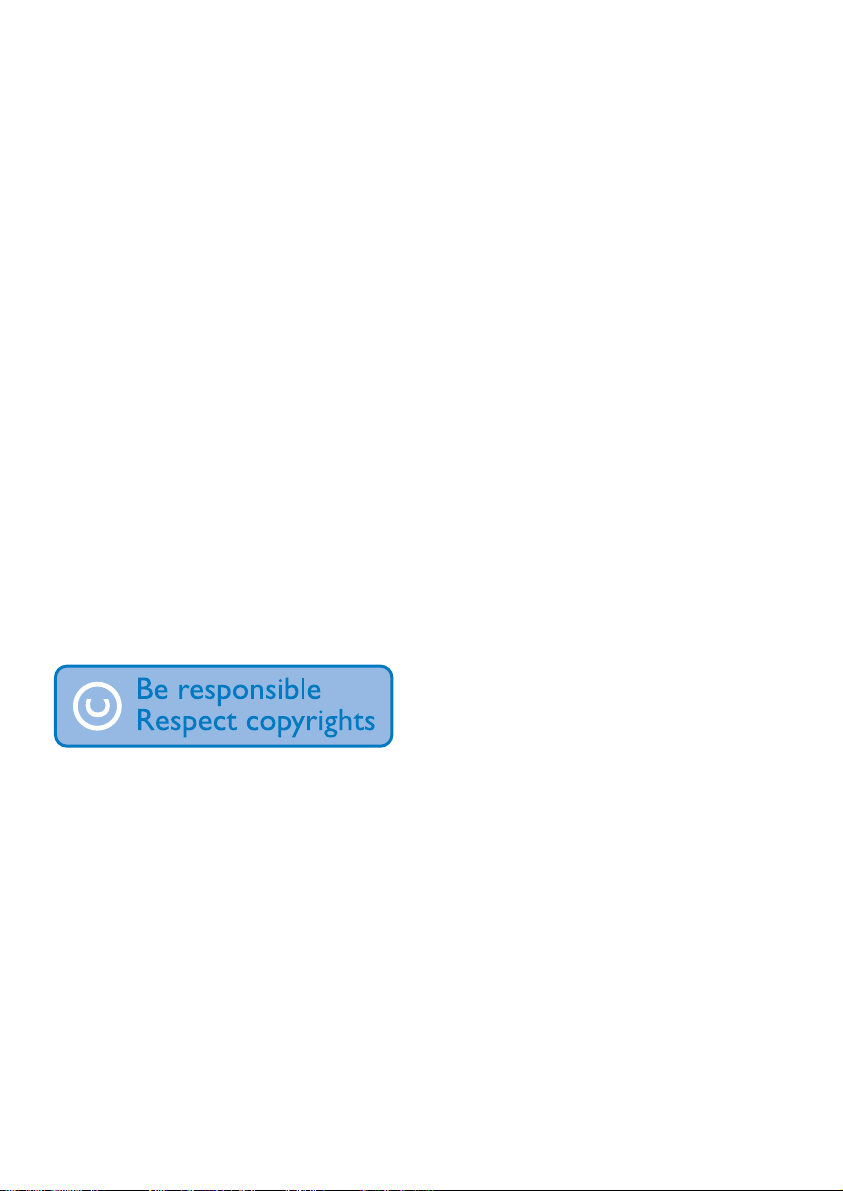
Det kan skabe en farlig trafiksituation, og mange
steder er det ulovligt.
Ændringer
Ændringer, der ikke er godkendt af producenten,
kan medføre, at brugerens ret til at benytte
produktet bortfalder.
Oplysninger om ophavsret
Alle andre mærker og produktnavne er
varemærker tilhørende deres respektive
virksomheder eller organisationer.
Uautoriseret reproduktion og distribution af
internet/CD-indspilninger er en overtrædelse
af lovgivningen om ophavsret og internationale
aftaler.
Fremstilling af uautoriserede kopier med
ophavsretligt beskyttet materiale, inkl.
computerprogrammer, filer, udsendelser
og lydoptagelser, kan være en krænkelse af
ophavsretten og kan udgøre en lovovertrædelse.
Dette udstyr bør ikke bruges til sådanne formål.
Windows Media og Windows-logoet er
registrerede varemærker tilhørende Microsoft
Corporation i USA og/eller andre lande.
Vær ansvarlig! Respekter ophavsrettigheder.
Philips respekterer andres ophavsrettigheder,
og vi anmoder vores brugere om at gøre det
samme.
Multimedieindhold på internettet kan være lavet
og/eller distribueret uden den oprindelige ejer
af ophavsrettens tilladelse.
Kopiering eller distribution af uautoriseret
indhold kan være i strid med love om ophavsret
i adskillige lande, herunder dit eget.
Overholdelse af ophavsretslovgivning er og
bliver dit ansvar.
Optagelse og overførsel til din afspiller af
streamet video downloadet til din computer
er kun tilladt med public domain-indhold eller
indhold, der er korrekt licenseret. Du må kun
bruge sådant indhold til privat, ikke-kommerciel
brug, og du skal respektere eventuelle
medfølgende instruktioner om ophavsret
fra ejeren af ophavsrettighederne. Sådanne
instruktioner kan oplyse, at der ikke må tages
flere kopier. Streamet video kan indeholde
kopibeskyttelsesteknologi, der forhindrer
yderligere kopiering. I sådanne situationer virker
optagefunktionen ikke, og en meddelelse vil
gøre dig opmærksom på dette.
Dataregistrering
Philips er stærkt engageret i at forbedre
kvaliteten af dit produkt og sikre en endnu
bedre Philips-brugeroplevelse. Med henblik
på kortlægning af brugsprofilen på denne
enhed registrerer enheden oplysninger/data i
enhedens permanente hukommelse. Disse data
benyttes til at identificere og påvise eventuelle
fejl eller problemer, du som bruger kan komme
ud for under brugen af enheden. De lagrede
data vil f.eks. være varigheden af afspilningen i
musiktilstand, varigheden af afspilningen i tunertilstand, hvor ofte batteriniveauet har været
lavt osv. De lagrede data afslører ingenting om
indhold, de på enheden benyttede medier
eller kilden til downloadede filer. Dataene,
der lagres i enheden, udlæses og benyttes
KUN, hvis brugeren returnerer enheden til
et Philips-servicecenter og KUN med henblik
på at forenkle fejlsøgning og forebygge fejl.
De registrerede data gøres tilgængelige for
brugeren på dennes umiddelbare anmodning.
Monkey’s Audio decoder
a The Monkey’s Audio SDK and source
code can be freely used to add
APE format playback, encoding, or
tagging support to any product, free
or commercial. Use of the code for
proprietary efforts that don’t suppor t
the official APE format require written
consent of the author.
b Monkey’s Audio source can be included
in GPL and open-source software,
although Monkey’s Audio itself will
6 DA
DA

not be subjected to external licensing
requirements or other viral source
restrictions.
c Code changes and improvements must
be contributed back to the Monkey’s
Audio project free from restrictions or
royalties, unless exempted by express
written consent of the author.
d Any source code, ideas, or libraries used
must be plainly acknowledged in the
software using the code.
e Although the software has been tested
thoroughly, the author is in no way
responsible for damages due to bugs or
misuse.
If you do not completely agree with all of the
previous stipulations, you must cease using this
source code and remove it from your storage
device.
FLAC decoder
Copyright (C) 2000,2001,2002,2003,2004,2005,
2006,2007,2008,2009 Josh Coalson
Redistribution and use in source and binary
forms, with or without modification, are
permitted provided that the following
conditions are met:
Redistributions of source code must •
retain the above copyright notice, this list
of conditions and the following disclaimer.
Redistributions in binary form must •
reproduce the above copyright notice,
this list of conditions and the following
disclaimer in the documentation and/
or other materials provided with the
distribution.
Neither the name of the Xiph.org •
Foundation nor the names of its
contributors may be used to endorse
or promote products derived from this
software without specific prior written
permission.
THIS SOFTWARE IS PROVIDED BY
THE COPYRIGHT HOLDERS AND
CONTRIBUTORS “AS IS” AND ANY EXPRESS
OR IMPLIED WARRANTIES, INCLUDING,
BUT NOT LIMITED TO, THE IMPLIED
WARRANTIES OF MERCHANTABILITY AND
FITNESS FOR A PARTICULAR PURPOSE
ARE DISCLAIMED. IN NO EVENT SHALL
THE FOUNDATION OR CONTRIBUTORS
BE LIABLE FOR ANY DIRECT, INDIRECT,
INCIDENTAL, SPECIAL, EXEMPLARY, OR
CONSEQUENTIAL DAMAGES (INCLUDING,
BUT NOT LIMITED TO, PROCUREMENT OF
SUBSTITUTE GOODS OR SERVICES; LOSS
OF USE, DATA, OR PROFITS; OR BUSINESS
INTERRUPTION) HOWEVER CAUSED
AND ON ANY THEORY OF LIABILITY,
WHETHER IN CONTRACT, STRICT LIABILITY,
OR TORT (INCLUDING NEGLIGENCE OR
OTHERWISE) ARISING IN ANY WAY OUT
OF THE USE OF THIS SOFTWARE, EVEN IF
ADVISED OF THE POSSIBILITY OF SUCH
DAMAGE.
© 2009, Xiph.Org Foundation
Redistribution and use in source and binary
forms, with or without modification, are
permitted provided that the following
conditions are met:
Redistributions of source code must •
retain the above copyright notice, this list
of conditions and the following disclaimer.
Redistributions in binary form must •
reproduce the above copyright notice,
this list of conditions and the following
disclaimer in the documentation and/
or other materials provided with the
distribution.
Neither the name of the Xiph.org •
Foundation nor the names of its
contributors may be used to endorse
or promote products derived from this
software without specific prior written
permission.
This software is provided by the copyright
holders and contributors “as is” and any express
or implied warranties, including, but not limited
DA
7DA
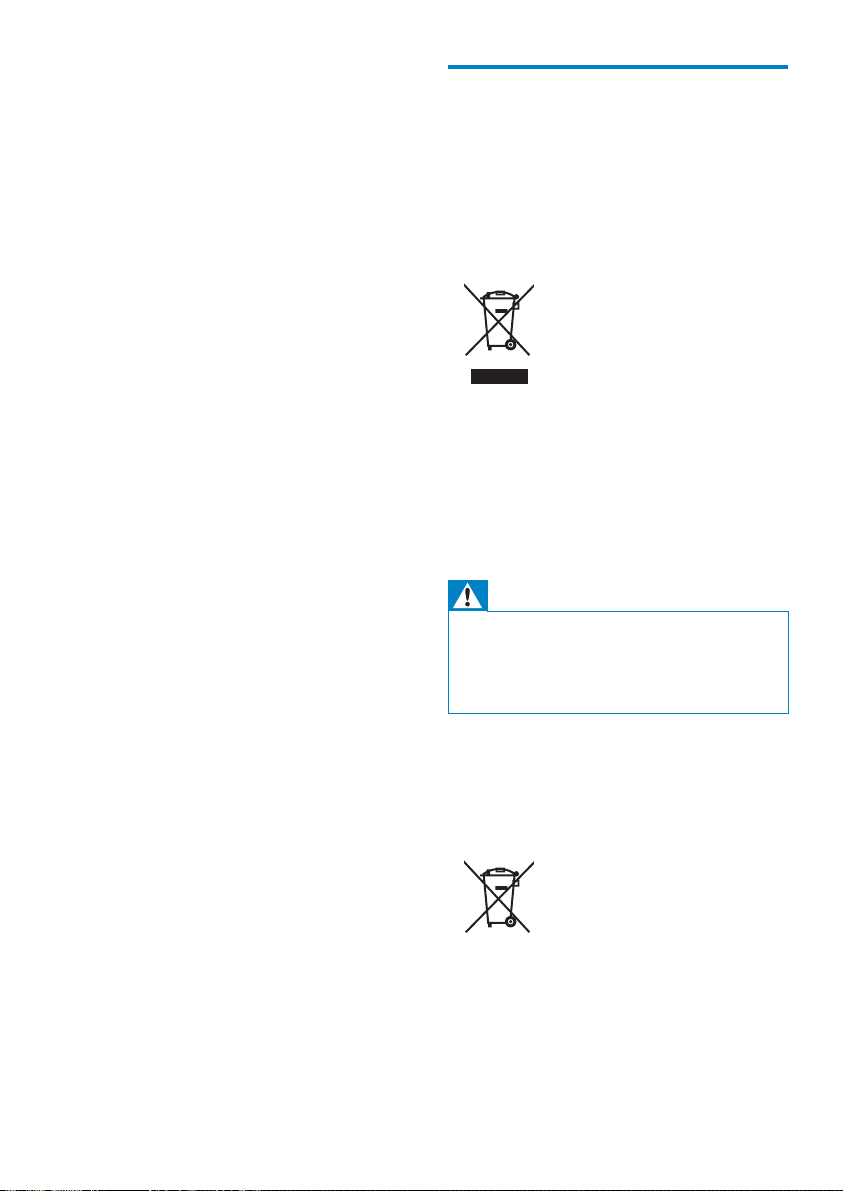
to, the implied warranties of merchantability and
fitness for a particular purpose are disclaimed.
In no event shall the foundation or contributors
be liable for any direct, indirect, incidental,
special, exemplary, or consequential damages
(including, but not limited to, procurement of
substitute goods or services; loss of use, data,
or profits; or business interruption) however
caused and on any theory of liability, whether
in contract, strict liability, or tort (including
negligence or otherwise) arising in any way out
of the use of this software, even if advised of
the possibility of such damage
XPAT XML Parser
Copyright (c) 1998, 1999, 2000 Thai Open
Source Software Center Ltd
Permission is hereby granted, free of charge, to
any person obtaining a copy of this software
and associated documentation files (the
“Software”), to deal in the Software without
restriction, including without limitation the rights
to use, copy, modify, merge, publish, distribute,
sub-license, and/or sell copies of the Software,
and to permit persons to whom the Software
is furnished to do so, subject to the following
conditions:
The above copyright notice and this permission
notice shall be included in all copies or
substantial portions of the Software.
THE SOFTWARE IS PROVIDED “AS IS”,
WITHOUT WARRANTY OF ANY KIND,
EXPRESS OR IMPLIED, INCLUDING BUT
NOT LIMITED TO THE WARRANTIES
OF MERCHANTABILITY, FITNESS FOR
A PARTICULAR PURPOSE AND NONINFRINGEMENT. IN NO EVENT SHALL THE
AUTHORS OR COPYRIGHT HOLDERS
BE LIABLE FOR ANY CLAIM, DAMAGES
OR OTHER LIABILITY, WHETHER IN AN
ACTION OF CONTRACT, TORT OR
OTHERWISE, ARISING FROM, OUT OF OR
IN CONNECTION WITH THE SOFTWARE
OR THE USE OR OTHER DEALINGS IN THE
SOFTWARE.
Genbrug af produktet
Dit produkt er udviklet og fremstillet i
materialer og komponenter af høj kvalitet, som
kan genbruges.
Når et produkt bærer et affaldsspandssymbol
med et kryds på, betyder det, at produktet er
underlagt det europæiske direktiv 2002/96/EC:
Bortskaf aldrig produktet sammen med andet
husholdningsaffald. Sørg for at kende de lokale
regler om separat indsamling af elektriske og
elektroniske produkter. Korrekt bortskaffelse
af udtjente produkter er med til at forhindre
negativ påvirkning af miljøet og menneskers
helbred.
Advarsel
Fjernelse af det indbyggede batteri gør •
garantien ugyldig og kan ødelægge produktet.
De følgende instruktioner for f jernelse og
•
afskaffelse er trin, der skal foretages, når
produktet kasseres.
Dit produkt indeholder et indbygget,
genopladeligt batteri, som er omfattet af
EU-direktivet 2006/66/EC, og som ikke
må bortskaffes sammen med almindeligt
husholdningsaffald.
For at sikre dit produkts funktionalitet og
sikkerhed skal du altid tage det med til et
officielt indsamlingssted eller servicecenter, hvor
uddannet personale kan fjerne batteriet som
vist:
8 DA
DA

Sørg for at kende de lokale regler om separat
indsamling af batterier. Korrekt bortskaffelse
af batterier er med til at forhindre negativ
påvirkning af miljøet og menneskers helbred.
Bemærkning til brugere i EU
Dette produkt overholder EU’s krav om
radiointerferens.
9DA
DA
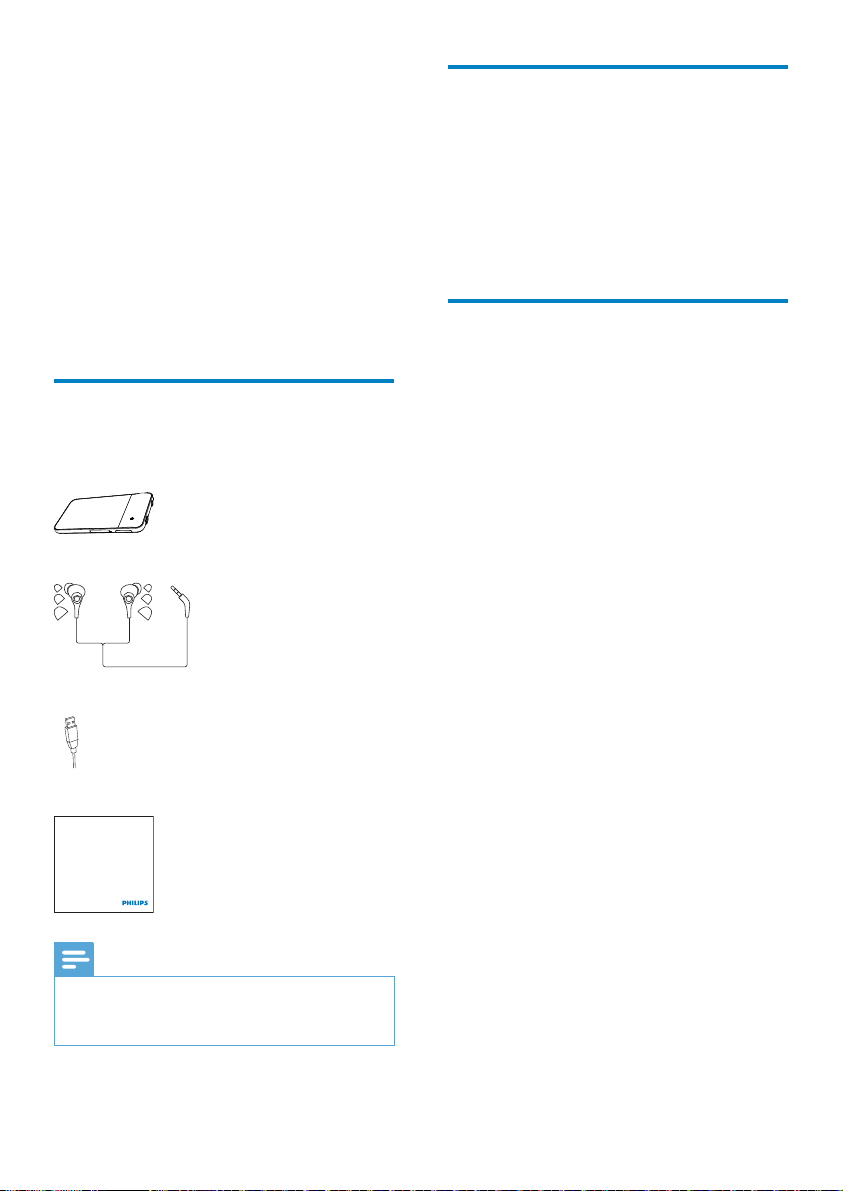
2 Din nye afspiller
Software indlæst på afspilleren
Med MUSE har du følgende muligheder:
Afspil musik;•
Se videoer;•
Se billeder;•
Lyt til FM-radio;•
Optag•
Læs tekstfiler (.txt-filer); •
Udvid hukommelsen ved at indsætte •
et MicroSD-kort (sælges separat);
Hvad er der i kassen
Kontroller, at du har modtaget følgende:
Afspiller
Øretelefoner
USB-kabel
MUSE leveres med følgende software:
• Philips Songbird (hjælper dig med at
opdatere firmwaren på afspilleren og
administrere dit mediebibliotek på en pc
og afspilleren).
Filer indlæst på afspilleren
Følgende filer er indlæst på MUSE:
Brugervejledning•
Ofte stillede spørgsmål (FAQ)•
Lynvejledning
Philips GoGear audio player
Quick start guide
Bemærk
Billederne er kun til reference. Philips •
forbeholder sig retten til at ændre far ve/design
uden varsel.
DA
10 DA

3 Kom godt i gang
Indikator for batteriniveau
Displayet angiver batteristatus som følger:
Opladning
MUSE har et indbygget batteri, der kan oplades
via USB-stikket i en computer.
Tilslut afspilleren til en PC vha. et USB-kabel.
Bemærk
Når du slutter • MUSE til en computer, bliver du
hurtigt bedt om at vælge: [Oplad og overfør]
eller [Oplad og afspil].
Hvis der ikke foretages et valg, gælder
• [Oplad
og overfør].
100 % 75 % 50 % 25 % 0 %
Hvis batteriskærmen blinker, betyder »
det, at batteriniveauet er lavt.
Afspilleren gemmer alle indstillinger og
slukker inden for 60 sekunder.
Bemærk
Genopladelige batterier har et begrænset antal •
opladningscyklusser. Batterilevetid og antal
opladningscyklusser varierer i forhold til brug
og indstillinger.
Opladningsanimationen stopper, og
• -ikonet
vises, når opladningsprocessen er færdig.
Du kan spare på batteriet og forlænge
afspilningstiden ved at gøre følgende på
MUSE:
Indstil timer til baggrundslys til en lav •
værdi (gå til
[Timer til baggr.lys]).
> [Displayindst.] >
DA
11DA
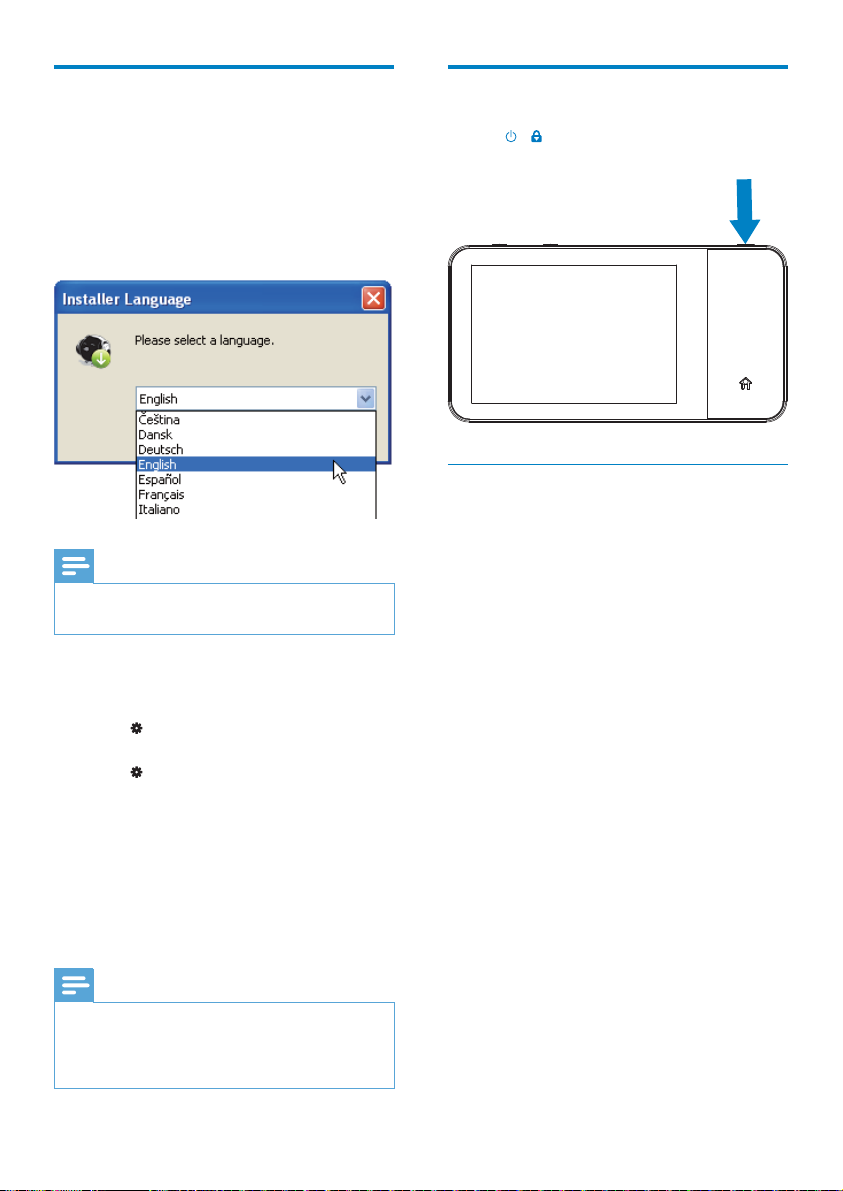
Førstegangsopsætning
Tænd eller sluk afspilleren
Installere Philips Songbird
Første gang, du forbinder afspilleren til en PC,
vises et pop up-skærmbillede:
1 Vælg land og sprog
2 Følg instruktionerne på skærmen for at
færdiggøre installationen.
Bemærk
Installation kræver, at du accepterer •
licensbetingelserne.
Hvis pop-up-skærmbilledet ikke vises automatisk:
1 Kontroller, at du har valgt følgende
indstillinger på afspilleren:
I •
> [Foretrukken PC-forbindelse]
skal du vælge [MSC].
I •
> [CD-installationsprogram] skal
du vælge [Aktiver].
2 Vælg Denne computer (Windows XP/
Windows 2000)/Computer (Windows
Vista/Windows 7).
Drevet » Philips Songbird vises.
3 Start installationen ved at dobbeltklikke
på drevet Philips Songbird.
Tryk på / , og hold nede, indtil MUSE tændes
eller slukkes.
Automatisk standby og nedlukning
Afspilleren har en automatisk standbyog nedlukningsfunktion, der kan spare
batteristrøm.
Efter 10 minutter i inaktiv tilstand (ingen
afspilning, der bliver ikke trykket på nogen
knapper) slukkes afspilleren.
Bemærk
Installation kræver, at du accepterer •
licensbetingelserne.
Efter installationen skifter PC-tilslutningen til
•
MTP-tilstand.
12 DA
DA
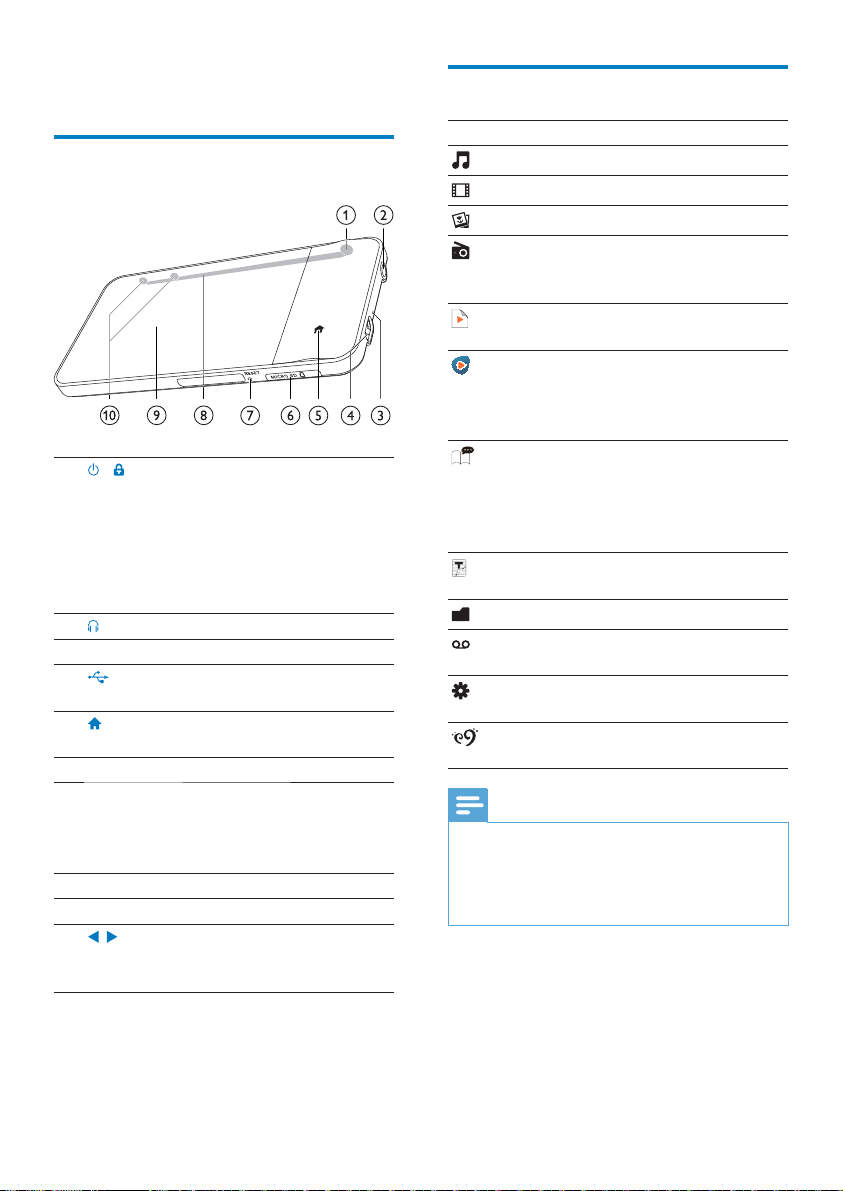
4 Oversigt
Kontroller
/ Tryk og hold nede: tænd/
a
sluk for enheden
Tryk: lås/lås op for
skærmen; du kan også
låse op for skærmen ved
at trække skyderen på
skærmen.
b
MIC Mikrofon
c
d
e
MICRO SD Stik til MicroSD-kort
f
RESET Tryk på hullet med spidsen
g
h
i
, Tryk: øg/sænk lydstyrken.
j
3,5 mm hovedtelefonstik
USB-stik til opladning og
dataoverførsel
Gå tilbage til
startskærmbilledet
a
f en kuglepen, når
skærmen ikke reagerer på
tryk på tasterne
Højttaler
Touch screen
Tryk og hold nede: øg/sænk
hurtigt.
Startskærmbillede
Menu Funktion Til
Musik afspille lydfiler
Video se video
Billeder se billeder
FM-radio stil ind på FM-
Forslag til
musik
Rhapsody*kanaler
Audiobooks lyt til lydbøger, som
Tekstlæser læs tekstfiler (.txt-
Mappevisning se filer i mapper
Optagelser opret eller lyt til
Indstillinger tilpas indstillingerne
SafeSoundindstillinger
Bemærk
* Rhapsody bliver en del af star tskærmbilledet, •
når du slutter MUSE til en computer, der har
Rhapsody-softwaren installeret. Rhapsodykanaltjenester kræver en aktiv Rhapsody-konto
og er kun tilgængelige i visse regioner.
radioen;
optag fra FM radioen
fire sange fra
musikbiblioteket
lyt til kanallister, som
du downloader og
overfører gennem
Rhapsody-softwaren
du downloader
og overfører via
AudibleManagersoftwaren
filer).
optagelser
på MUSE
vælg SafeSound-
valgmuligheder
DA
13DA

Navigering på startskærmbilledet
Sådan får du adgang til funktionsmenuer:
Tryk om nødvendigt let på •
skifte mellem to sider.
Tryk let på et ikon.•
Sådan går du tilbage til tidligere
skærmbilleder:
Tryk gentagne gange på •
Sådan går du tilbage til startskærmbilledet:
Tryk på •
.
for at
.
Skift mellem startskærmbilledet og afspilningsskærmbilledet
På startskærmen:
Under afspilning af musik, video eller radio:
Tryk let på grafikken ud for •
.
Tryk om nødvendigt let på •
skifte mellem to sider.
På afspilningsskærmbilledet:
Tryk på •
.
, eller
for at
14 DA
DA
Tip
I • skal du trykke på en miniature for at vise
billedet, der blev afspillet for nylig.

Skærmbilleder
Lås og lås op for skærmen
Lås skærmen på MUSE. Du kan låse alle
berøringsknapper på skærmen (knapperne til
lydstyrke fungerer stadig). Dermed undgår du
uønskede handlinger.
Auto lås
Efter et stykke tid dæmpes lyset på skærmen,
der låser automatisk. Du kan indstille tiden
ved at gå til
baggr.lys].
Manuel låsning af skærmen
Oplåsning af skærmen
> [Displayindst.] > [Timer til
Tryk på •
/ .
1 Tryk på / .
2 Træk i skyderen på skærmen.
Vælg det ønskede lydstyrkeniveau
Vælg lydstyrke på et fornuftigt niveau, når
du lytter til musik på de medfølgende
høretelefoner.
1 Kontroller, at du har sat øretelefonerne i
afspilleren.
2 Tryk på eller på
musikafspilningsskærmen.
» Hvis du har tændt for SafeSound-
funktionen, vises SafeSoundskærmbilledet (se ‘Aktiver’ på side 58).
3 Tryk let på for at vælge et fornuftigt
lydniveau.
Tryk let på •
SafeSound-valgmulighederne.
Tryk let på •
eksponering for lydtryk i løbet af en
uge.
for at vælge mellem
for at vise din
Sådan vælgesSafeSound-valgmulighederne på
startskærmbilledet
Tryk på •
på
Tip
Se “SafeSound” for at få yderligere oplysninger
•
om SafeSound-valgmulighederne (se
‘SafeSound’ på side 57).
. Tryk om nødvendigt let
for at skifte mellem to sider.
DA
15DA

5 Synkroniser
med PCmediebiblioteket
Med Philips Songbird kan du gøre følgende:
Administrere dine mediesamlinger •
på en PC;
Synkronisere • MUSE med dit PCmediebibliotek;
Registrere • MUSE på www.philips.
com/welcome;
• Opdater firmwaren til MUSE (se
‘Opdater firmwaren via Philips
Songbird’ på side 59);
• Reparer MUSE (se ‘Reparer
afspilleren via Philips Songbird’ på
side 60).
Installere Philips Songbird
Første gang, du slutter en afspiller til en PC,
• vises et pop-up-skærmbillede,
hvorfra du kan gå ind og
installere Philips Songbird (se
‘Førstegangsopsætning’ på side 12);
Sådan installeres Philips Songbird senere:
1 Kontroller, at du har valgt følgende
indstillinger på afspilleren:
I •
> [Foretrukken PC-forbindelse]
skal du vælge [MSC].
I •
> [CD-installationsprogram] skal
du vælge [Aktiver].
2 Vælg Denne computer (Windows XP/
Windows 2000)/Computer (Windows
Vista/Windows 7).
Drevet » Philips Songbird vises.
3 Start installationen ved at dobbeltklikke
på drevet Philips Songbird.
Indsaml mediefiler fra PC’en
Indstil overvågningsmappen
Opret en hovedmappe
På PC’en skal du oprette en hovedmappe til
at gemme alle mediefiler i, f.eks. D:\Songbird
media.
I Philips Songbird skal du vælge hovedmappen
som den mappe, der skal overvåges. Hver
gang du starter Philips Songbird, tilføjes eller
fjernes sange fra Philips Songbird, da de er i
hovedmappen.
Første gang programmet startes
Første gang du starter Philips Songbird på en
PC, skal gøre følgende, når du bliver bedt om
det, for at importere eksisterende mediefiler
til Philips Songbird:
Vælg iTunes-mediemappen for at •
importere et eksisterende iTunesbibliotek;
Vælg hovedmappen for at søge •
efter og importere de eksisterende
mediefiler.
Hovedmappen er valgt som »
overvågningsmappe for Philips
Songbird.
16 DA
DA
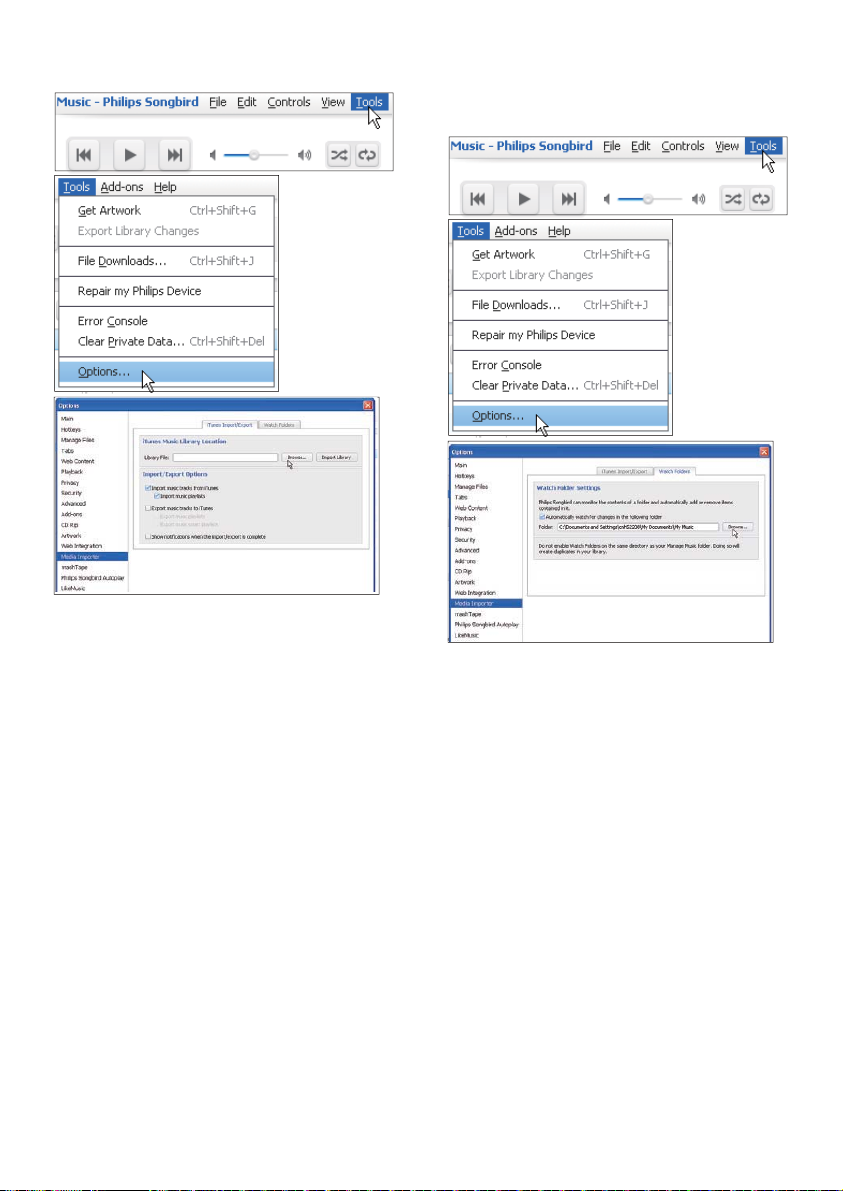
Sådan vælges iTunes-mediemappen
Sådan vælges overvågningsmappen
I Philips Songbird vælges overvågningsmappen
på følgende måde:
1 På Philips Songbird skal du gå til Tools
(Værktøjer) > Options... (Indstillinger)
2 Vælg Media Importer (Medieimport) og
derefter fanen iTunes Importer (iTunes-
import).
3 Kontroller placeringen af og indstillingerne
for biblioteket.
4 Klik på knappen Import Library
(Importer bibliotek) ud for
biblioteksplaceringen.
Softwaren importer iTunes-biblioteket »
til Philips Songbird.
1 Vælg Tools (Værktøjer) > Options
(Indstillinger).
2 I Options (Indstillinger) vælges Media
Importer (Medieimport). Vælg derefter
fanen Watch Folders (Overvåg mapper).
3 I Watch Folders (Overvåg mapper)
afkrydses afkrydsningsboksen som vist.
4 Klik på Browse (Gennemse), og vælg
hovedmappen (f.eks. D:\Songbird media)
som overvågningsmappe.
I » Philips Songbird tilføjes eller fjernes
mediefiler i overensstemmelse med
hovedmusikmappen.
DA
17DA
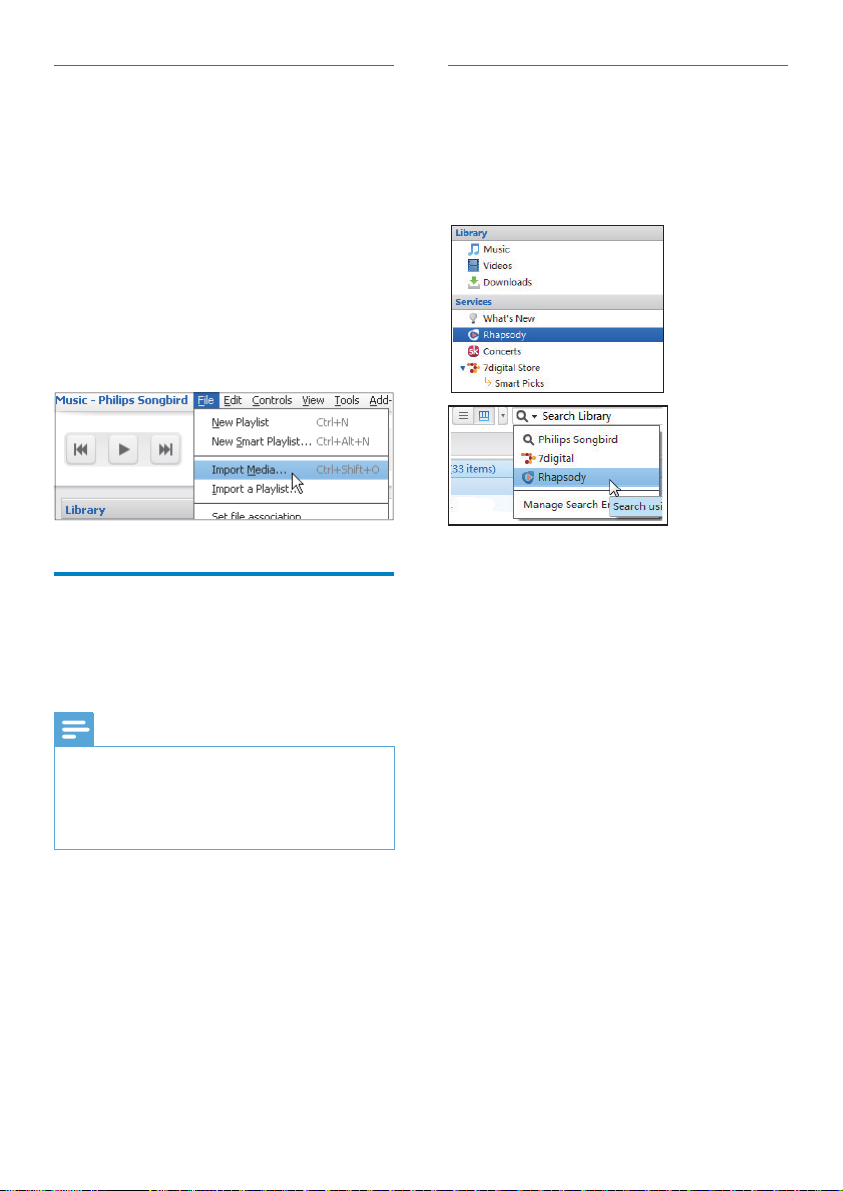
Importer mediefiler
Importer mediefiler fra andre mapper
I Philips Songbird
skal du gå til • File (Fil) > Import
Media (Importer medier) for at
vælge mapper på PC’en.
Mediefiler tilføjes under » Library
(Bibliotek).
eller gå til • File (Fil) > Import a
playlist (Importer en afspilningsliste)
for at vælge afspilningslister på PC’en.
Mediefiler tilføjes under » Playlists
(Afspilningslister).
Søg online
1 Vælg en onlinetjeneste:
Vælg en indstilling under • Tjenester:
Alternativt kan du i søgefeltet •
klikke på pil ned for at vælge en
onlinetjeneste.
Hent indhold fra onlinekilder
Du kan få adgang til og købe indhold fra
onlinekilder. Find de tilgængelige tjenester under
Tjenester på panelet til valg af kilde.
Bemærk
Før du downloader eller køber indhold •
fra onlinetjenester, skal du abonnere på
onlinetjenesten og logge på din konto.
Nogle af tjenesterne er tilgængelige i bestemte
•
lande.
2 Søg efter din mediefil.
Brug om nødvendigt søgefeltet til at •
indtastet et nøgleord.
Du indtaster onlinekildens »
websted.
DA
18 DA
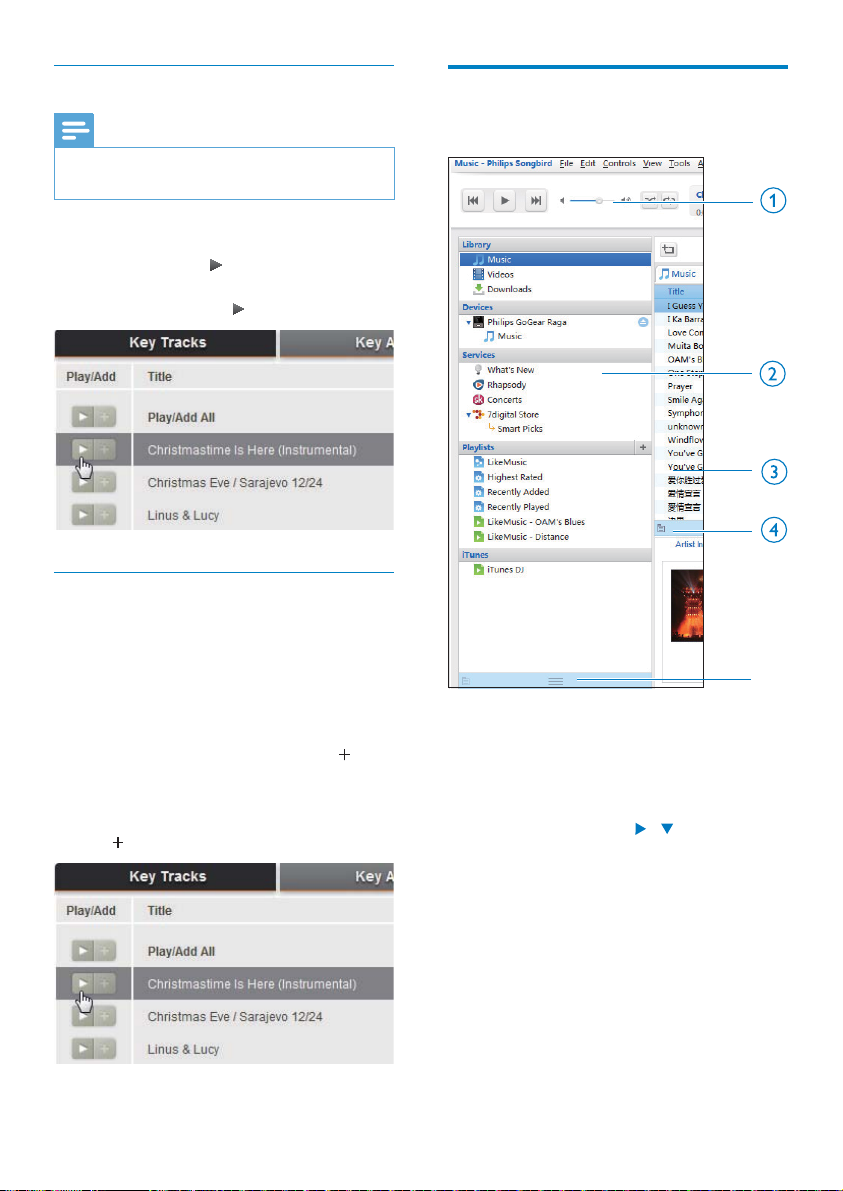
Afspil online
Søg i Philips Songbird
Bemærk
Før du kan afspille musik fra • Rhapsody, skal du
abonnere på tjenesten og logge på din konto.
På webstedet Rhapsody:
Hvis du vil afspille hele afspilningslisten, •
skal du klikke på
Hvis du vil afspille en sang, skal du vælge •
sangen og klikke på
Afspil alle:
ud for den.
Føj til Philips Songbird
Hvis du vil overføre sange fra Rhapsody til
Philips Songbird, skal du føje sangene til en
afspilningsliste i Philips Songbird (se ‘Opret
afspilningslister i Philips Songbird’ på side 21).
På webstedet Rhapsody:
Hvis du vil føje hele afspilningslisten til •
Philips Songbird, skal du klikke på
All (Tilføj alle)
Hvis du vil føje en sang til • Philips
Songbird, skal du vælge sangen og klikke
på
ud for den.
Add
Philips Songbird er struktureret som følger:
a Afspilningsrude: Klik på knapperne for at
afspille mediefiler i mediebiblioteket på
Philips Songbird.
b Kildevælgerrude: Klik for at vælge en
indholdskilde; klik på
eller skjule underkilderne.
• Library (Bibliotek): mediebibliotek
bestående af Philips Songbird:
• Devices (Enheder): afspiller, der er
tilsluttet PC’en,
• Services (Tjenester): onlinemediekilder,
• Playlists (Afspilningslister):
afspilningslister, som du opretter
eller genererer i mediebiblioteket på
Philips Songbird.
/ for at få vist
DA
19DA
